Cara mendapatkan wallpaper gratis setiap hari untuk Android dari Google
Dengan aplikasi Wallpaper(Wallpapers) Google , Anda bisa mendapatkan wallpaper baru untuk perangkat Android(Android device) Anda setiap hari, gratis. Jika Anda mudah bosan dengan gambar di layar Utama(Home) dan Kunci(Lock) , tetapi tidak dapat menemukan waktu untuk mengubahnya, atau jika Anda ingin dikejutkan setiap hari dengan aplikasi wallpaper(wallpaper app) dengan gambar dari kategori favorit Anda, maka ini adalah aplikasinya untuk kamu. Berikut cara menemukan aplikasi Wallpaper(Wallpapers) , menggunakan gambarnya sebagai latar belakang, dan mengaturnya agar Anda mendapatkan wallpaper baru untuk Android setiap hari:
CATATAN:(NOTE:) Untuk tutorial ini, kami menggunakan perangkat ASUS ZenFone Max Pro yang(ASUS ZenFone Max Pro device) menjalankan Android 9 Pie . Prosedurnya serupa pada semua perangkat yang diberdayakan Android, jadi Anda harus melakukannya dengan baik meskipun Anda memiliki ponsel cerdas dari Samsung , Huawei , Xiaomi , atau pabrikan lain.
Hal pertama(First) yang pertama: Instal aplikasi Wallpaper(Wallpapers app) dari Google Play Store
Aplikasi Wallpaper(Wallpapers) tersedia gratis di Google Play Store , menawarkan Anda akses mudah ke beberapa koleksi gambar yang menakjubkan. Untuk memulai, buka Play Store dan cari(Play Store and search) , atau akses halaman aplikasi Wallpaper(the page of the Wallpapers app) secara langsung. Kemudian, ketuk Instal(Install) untuk mendapatkannya di ponsel pintar atau tablet Android(Android smartphone or tablet) Anda .
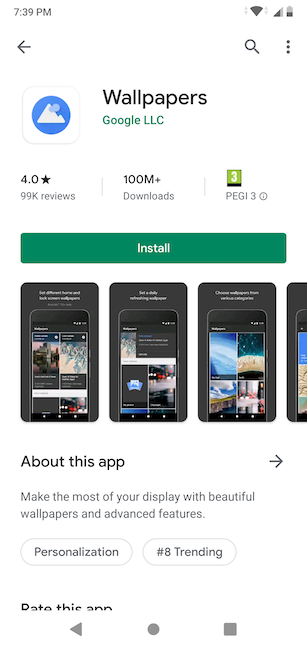
Setelah Anda menginstalnya, buka dari halaman Google Play atau layar Semua Aplikasi(All Apps) .
Cara menggunakan aplikasi Wallpaper untuk mengatur wallpaper khusus(custom wallpaper)
Wallpaper(Wallpapers) memberi Anda akses ke galeri gambar yang menakjubkan, sekaligus menyatukan semua wallpaper yang sudah ada dalam satu aplikasi. Di atas folder biasa (dalam kasus kami - Foto saya(My photos) , Wallpaper di perangkat(On-device wallpapers) , Wallpaper hidup(Live wallpapers) , Wallpaper(Wallpapers) ), saat Anda membuka aplikasi Wallpaper(Wallpapers) , Anda juga dapat menelusuri koleksi gambar yang terus diperbarui.

Gulir(Scroll) ke bawah untuk melihat sembilan kategori yang ditawarkan aplikasi: Lanskap(Landscapes) , Tekstur(Textures) , Kehidupan(Life) , Bumi(Earth) , Seni(Art) , Bentang Kota(Cityscapes) , Bentuk Geometris(Geometric shapes) , Warna Solid(Solid colors) , dan Bentang Laut(Seascapes) . Gambar favorit kami berada di bawah Tekstur(Textures) dan Kehidupan(Life) , tetapi Anda dapat mengetuk untuk menelusuri setiap kategori dan menemukan foto yang sesuai dengan preferensi dan gaya Anda.
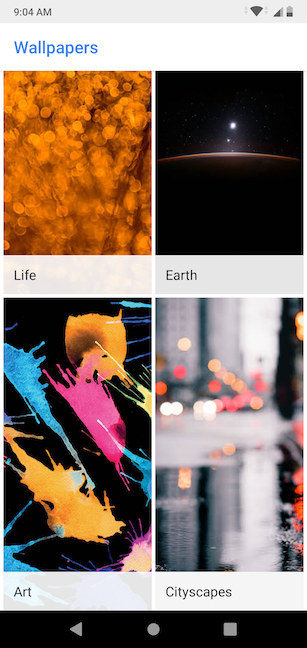
Wallpaper baru(New) terus ditambahkan ke aplikasi, jadi sesekali, kami memeriksa kategori favorit kami untuk foto segar yang menakjubkan. Ketuk(Tap) gambar yang menarik perhatian Anda untuk mendapatkan tampilan yang lebih baik.
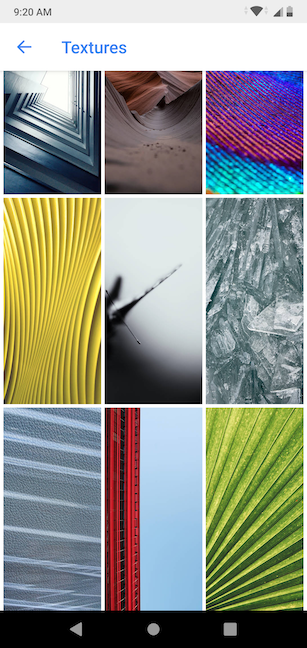
Saat Anda membuka gambar dalam layar penuh, pembuatnya ditampilkan di bagian bawah.
Ketuk opsi Setel wallpaper(Set wallpaper) di sudut kanan atas, jika Anda ingin menggunakan foto sebagai wallpaper Anda saat ini.

Anda sekarang harus memutuskan apakah Anda ingin wallpaper ditampilkan di layar Beranda(Home screen) , layar Terkunci(Lock screen) , atau Keduanya(Both) .

TIP: Ada cara lain untuk menyetel wallpaper khusus(custom wallpaper) di Android Anda , dan kami membahas semuanya dalam 4 cara untuk mengubah wallpaper di ponsel pintar Android(Android smartphone) Anda .
Cara menggunakan aplikasi Wallpaper untuk mendapatkan wallpaper harian
Hal terbesar tentang aplikasi Wallpaper(Wallpapers) sejauh ini adalah fitur wallpaper Harian(Daily wallpaper) . Anda dapat meminta aplikasi mengubah wallpaper Anda dengan gambar lain dari kategori yang sama setiap 24 jam. Untuk mengaturnya, buka favorit Anda dari sembilan kategori yang disertakan dengan aplikasi ( Lanskap(Landscapes) , Tekstur(Textures) , Kehidupan(Life) , Bumi(Earth) , Seni(Art) , Pemandangan Kota(Cityscapes) , Bentuk geometris(Geometric shapes) , Warna solid(Solid colors) , atau Bentang Laut(Seascapes) ), dan ketuk tombol Wallpaper harian(Daily wallpaper) di bagian atas kiri.
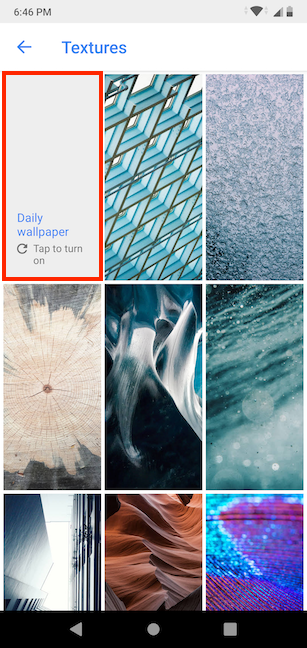
Anda diberitahu bahwa "Wallpaper akan berubah secara otomatis setiap hari("Wallpaper will change automatically every day) . " Biarkan kotak dicentang jika Anda ingin "Unduh wallpaper masa depan hanya di Wi-Fi("Download future wallpapers on Wi-Fi only) , " sehingga memastikan Anda tidak mendapatkan biaya data yang tidak terduga. Kemudian, ketuk Lanjutkan(Continue) .

Selanjutnya, aplikasi membawa Anda ke salah satu wallpaper yang tersedia dari kategori yang dipilih(chosen category) . Tekan pada opsi Setel wallpaper(Set wallpaper) dari sudut kanan atas.

Sekarang Anda dapat memilih apakah Anda ingin memiliki wallpaper harian baru di "Layar utama dan layar kunci ("Home screen and lock screen)" Anda , atau jika Anda ingin mengaktifkan fitur hanya untuk layar Utama(Home screen) Anda .

Anda sekarang dapat menutup aplikasi Wallpaper(Wallpapers) dan menikmati wallpaper baru setiap hari di ponsel pintar atau tablet Android(Android smartphone or tablet) Anda .
TIPS:(TIP:) Untuk mempelajari cara lain menyesuaikan layar Beranda (Home screen)Android Anda , baca 7 cara untuk mempersonalisasi layar beranda (home screen)ponsel cerdas atau tablet Android(Android smartphone or tablet) Anda .
Apa kategori lain yang ingin Anda lihat?
Seiring berjalannya waktu, kami memperhatikan bahwa aplikasi Wallpaper(Wallpapers) resmi Google terus diperbarui dengan gambar baru dan kategori baru. Kami tidak sabar menunggu koleksi baru gambar menakjubkan dan ingin tahu seperti apa gambar itu nantinya. Bagaimana denganmu? Apakah Anda menyukai kategori saat ini? Apakah Anda juga bersemangat untuk melihat apa yang akan terjadi selanjutnya? Apa kategori wallpaper lain yang ingin Anda lihat? Tinggalkan kami komentar dengan preferensi Anda di bawah ini.
Related posts
Cara menonaktifkan Asisten Google di Android
Cara mempersonalisasi umpan Google Discover di ponsel pintar Android Anda
Cara Menghidupkan atau mematikan Facebook's Dark Mode
Cara Pin Steam Game untuk Mulai di Windows 10
Cara Mengubah Bahasa Pada Netflix (7 Cara)
Cara Menyesuaikan Android Quick Settings menu
Cara Mengubah folder icon di Windows 10 dalam 3 Langkah Mudah
Bagaimana cara membuat teks lebih besar di Chrome, Edge, Firefox, dan Opera?
4 cara untuk mengubah wallpaper desktop di Windows 10
Cara mengubah bahasa keyboard di Android
5 Cara untuk Klik dua kali dengan satu klik di Windows
Cara menambah atau menghapus widget dari Android: Semua yang perlu Anda ketahui
Cara menonaktifkan atau mengaktifkan suara startup di Windows
Cara menghidupkan dan mematikan Dark Mode di Microsoft Edge
Cara Pin ke Start Menu di Windows 10: Panduan Lengkap
Cara mengedit WinX menu, di Windows 11 dan Windows 10
3 cara mengganti wallpaper di smartphone Android Anda
Cara Mengaktifkan Dark mode pada Android dalam 3 cara berbeda
Cara menonaktifkan Radeon Software overlay (ALT+R)
Bagaimana saya bisa membuat tema Skype saya gelap (atau terang)?
